Работа в старом добром 3dsmax5
D Maps (Двумерные Текстурные Карты)
2D Maps (Двумерные Текстурные Карты)
Checker (Шахматы) - представляет собой черно-белое (по умолчанию) поле, в котором возможна как корректировка двух составляющих цветов, так и замена их на дополнительные карты текстур. Параметр Soften (Смягчение) управляет четкостью границ в местах перехода от цвета №1 к цвету №2 (рис. 8.14).
D Maps (Трехмерные Текстурные Карты)
3D Maps (Трехмерные Текстурные Карты)
Noise (Нерегулярность) - текстурная карта, генерируемая случайным образом и распространяющаяся по трем координатам X. Y и Z бесконечно. Применение этой карты в каналах Ambient (Окружающий), Diffuse (Рассеянный) и Bump (Рельеф) позволяет увеличить неоднородность материала и тем самым добавить ему натурштьности. Настраивать зернистость следует, используя счетчик Size (Размер) (рис. 8.17).
Smoke (Дым) - очень мощное средство для имитации атмосферных эффектов, усиливающих фотореализм сцены. Такие явления как пар, туман, задымление могут быть созданы достаточно убедительно с использованием текстуры Smoke.
Свиток Smoke Parameters (Параметры Дыма) позволяет изменять Size (Размер Клубов Дыма), Iterations (Степень Перемешанности) и Exponent (Показатель Плавности). Анимация карты задается счетчиком Phase (Фазовый Сдвиг) (рис. 8.18).
Bitmap (Растровая Карта)
Bitmap (Растровая Карта)
Самый применяемый тип текстуры из всех имеющихся в среде Мах. Растровые (или битовые) карты - представляют собой файлы изображения, сохраненные на жесткий или лазерный диск в одном из графических форматов.
Мах поддерживает почти все популярные современные форматы графики. Существует наиболее общее разделение этих форматов на Stills (Неподвижные) кадры, - например .JPG, .TGA или .TIFF, и Animated (Анимированные) - потоковые движущиеся последовательности, представленные или одним файлом (.AVI или .MOV), или нумерованным набором файлов (FileOOOO.JPG, File0001 JPG,... File0100..JPG). Основной характеристикой любого из них является Resolution (Разрешение) - размер по горизонтали и вертикали и Color Depth (Глубина Цвета) - количество градаций цвета или серого тона, использованного при создании карты.
Создавать текстурные карты можно, используя широкий набор программ компьютерного рисования (Adobe Photoshop, Metacreation Painter и др.), сканируя фотографии и иллюстрации с помощью планшетного или ручного сканнера, «захватывая» отдельные кадры и целые видеопоследовательности с использованием систем настольной видеообработки.
Можно использовать богатейший набор электронных изображений, бесплатно распространяемый через Интернет многими фирмами и просто энтузиастами.
Остановимся подробнее на группах параметров текстурных карт типа Bitmap (Растровая Карта).
Compositors (Многокомпонентные...
Compositors (Многокомпонентные Карты) и Color Modifiers (Модификаторы Цвета)
Отдельный набор текстурных карт, организующих наложения и объединения других текстур в сложные составные карты, который выделен в группу Compositors (Многокомпонентные). Их применение необходимо в материалах с усложненной иерархией связей и избавляет от необходимости дополнительной обработки исходных файлов в растровых редакторах типа Adobe Photoshop.
Использование Текстурных Карт
Использование Текстурных Карт
Отдельный свиток Maps (Текстурные Карты) содержит набор счетчиков, рельефных кнопок и флажков со списком каналов оптических свойств материала (рис. 8.01).
Mapping (Проецирование)
Mapping (Проецирование)
Выбор типа проецирования текстурных карт производится группой переключателей в разделе Mapping.
Ниже приводятся основные свойства и особенности типов проецирования: Planar (Плоское) - применяется к объектам типа плоскостей или им подобным. Проецирование текстуры без нежелательных искажений и деформаций происходит только в плоскости Alignment (Выравнивания) (рис. 8.04 а, b).
Other Maps (Другие Текстурные Карты)
Other Maps (Другие Текстурные Карты)
Flat Mirror (Плоскость Зеркала) - достаточно условный тип карты, применяемый только к плоским граням объектов, не имеющих никакого сглаживания ребер. Этот тип позволяет задать уровень отражения объектов сцены и окружения поверхностью объекта в диапазоне от 0 до 100 единиц. Причем использовать Flat Mirror следует только в канале Reflection (Отражение).

В отличие от типов карт, описанных ранее в этой главе, текстура Raytrace может быть использована и в канале Reflection (Отражение), причем алгоритм обсчета отражений отличается повышенным фотореализмом, хотя и более продолжителен по времени.
Если текстура Thin Wall Refraction (Тонкостенное Преломление), рассматриваемая далее, удобна например, для создания материала пустых стеклянных бокалов и графина, то тип карт Raytrace незаменим, если вся эта посуда наполнена.
Thin Wall Refraction (Тонкостенное Преломление) - специальная текстурная карта, разработанная для получения преломлений, характерных при прохождении света через прозрачные тонкостенные объекты (посуда, остекление, водяные струи и т.п.). Эта текстура, как и Flat Mirror (Плоскость Зеркала), используется только в канале Reflection (Отражение).
Подгруппа параметров Refraction (Преломление) из свитка Thin Wall Refraction Parameters (Параметры Тонкостенного Преломления) позволяет установить Thickness Offset (Оптический Сдвиг) - толщину смещения преломлений, и задать Bump Map Effect (Влияние Карты Рельефа) - степень искажений преломляемых лучей неровностями рельефа, которые генерируются текстурами канала Bump (Рельеф).
Procedural Maps (Процедурные карты)
Procedural Maps (Процедурные карты)
Одним из самых серьезных недостатков карт типа Bitmap является их ограниченность Ё пространстве и отсюда нереальность, несоответствие натуральному виду материалов реального мира. Действительно, можно сделать их бесшовными и установить параметром Tile (Мозаика) необходимое число повторений, однако чаще всего однородность такой текстуры видна даже непрофессиональному глазу. Как вариант решения этой проблемы были разработаны карты Procedural (Процедурные или Параметрические). Такие текстуры представлены в Max 2D и 3D (Дву- и Трехмерными) картами. Рассмотрим некоторые из них.

Свиток Maps (Текстурные Карты)
Рис. 8.01. Свиток Maps (Текстурные Карты)

Каждый из элементов списка управляется флажком состояния - Включен / Выключен, и счетчиком соотношения влияния текстурной карты - обычно от 0 до 100 единиц.
Выбор типа текстурной карты производится соответствующей кнопкой. Эти рельефные кнопки имеют надпись используемой карты текстуры, и их нажатие вызывает новый набор свитков с настраиваемыми параметрами. Если рельефная кнопка имеет надпись None (Ничего), то назначение карты текстуры отсутствует, и нажатие такой кнопки вызывает Material / Map Browser (Просмотрщик Материалов / Текстурных Карт) (рис. 8.02).
Диалоговое окно Material...
Рис. 8.02. Диалоговое окно Material /Map Browser (Просмотрщик Материалов / Текстурных Карт)
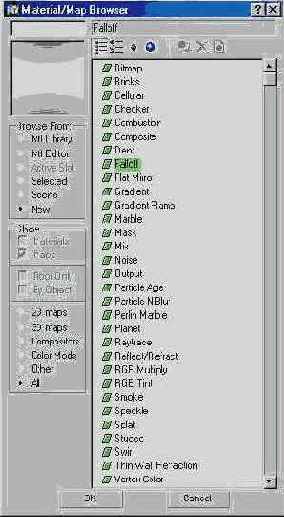
Ниже приводится список каналов, которыми можно управлять:
Применение текстурных карт в этих каналах позволяет активно влиять на общий оттенок подсвеченных, теневых и бликующих частей объекта.
Bump (Рельеф) - один из самых важных каналов, если требуется значительная деталировка неровностей рельефа объекта, но усложнение его геометрии слишком затруднено. Правило проецирования карт рельефа аналогично картам Opacity, но уровень яркости влияет уже на выпуклость/ вогнутость поверхности объекта.Необходимо все же отметить, что реальная геометрия объекта не изменяется и чем острее угол зрения, тем менее натурально выглядят все неровности, имитируемые картами текстуры канала Bump (Рельефа).
Reflection (Отражение) - при необходимости создания любых зеркальных или частично отражающих объектов применяются текстурные карты в этом канале.
Способ отображения текстуры на поверхности объекта зависит от метода приложения или Mapping (Проецирования). Всего при наложении отражений этих способов 4 - Spherical (Сферический), Cylindrical (Цилиндрический), Shrink Wrap (Обернутый) и Screen (Плоскоэкранный). Наиболее близок к реальной жизни тип Shrink Wrap, дающий минимальные искажения и деформации текстурных карт на поверхности объекта.
Self-Illumination (Самосвечение) - позволяет управлять собственным свечением объекта по правилу, аналогичному картам непрозрачности.
Остальные каналы имеют более редкое применение и детально останавливаться на их особенностях мы не будем.
Все используемые текстурные карты должны проецироваться на поверхность объекта. Эта процедура в Мах называется Mapping (Проецирование Карты) и задается приложением модификатора UVW Map (UVW Карта). Некоторые типы стандартных объектов Мах или объекты, полученные процессом Loft (Формование) генерируют координаты проецирования самостоятельно на основании собственной осевой геометрии, и поэтому не требуют этот модификатор для правильного отображения текстур. Однако это свойство используется все же реже, чем стандартное проецирование. Рассмотрим особенности модификатора UVW Map (UVW Карта).
Для назначения объекту модификатора нужно выбрать UVW Map из общего списка панели Modify (Редактирование). В стек объекта будет добавлен новый модификатор, имеющий Gizmo (Габаритный Контейнер) темно-оранжевого цвета, отображающий тип проецирования и его габаритные размеры.
Все настройки и переключатели сосредоточены в свитке Parameters (Параметры) (рис. 8.03).
Свиток Parameters (Параметры)...
Рис. 8.03. Свиток Parameters (Параметры) модификатора UVWMap (UVWКарта)

a. Planar (Плоское) Проецирование
Рис. 8.04 a. Planar (Плоское) Проецирование

b. Визуализация Planar (Плоского) Проецирования
Рис. 8.04 b. Визуализация Planar (Плоского) Проецирования
 Cylindrical (Цилиндрическое) - используется в объектах, форма которых вписывается в цилиндр. Текстура натягивается на объект по круговой цилиндрической поверхности, замыкаясь по шву габаритного контейнера.
Cylindrical (Цилиндрическое) - используется в объектах, форма которых вписывается в цилиндр. Текстура натягивается на объект по круговой цилиндрической поверхности, замыкаясь по шву габаритного контейнера.
a. Cylindrical (Цилиндрическое) Проецирование
Рис. 8.05 a. Cylindrical (Цилиндрическое) Проецирование

Флажок Сар (Срез) позволяет дополнительно проецировать карту на верхний и нижний торцы (рис. 8.05 а, b).
b. Визуализация Cylindrical...
Рис. 8.05 b. Визуализация Cylindrical (Цилиндрического) Проецирования
 Spherical (Сферическое) - проецирование карт текстур по сфероидальному закону применимо к объектам, вписываемым в форму шара или близкой к ней. Идеально подходит для объектов типа глобуса, футбольного мяча и т.п.
Spherical (Сферическое) - проецирование карт текстур по сфероидальному закону применимо к объектам, вписываемым в форму шара или близкой к ней. Идеально подходит для объектов типа глобуса, футбольного мяча и т.п.
a. Spherical (Сферическое) Проецирование
Рис. 8.06 a. Spherical (Сферическое) Проецирование

Имеется небольшой неустранимый дефект в виде деформаций текстуры у полюсов, свойственный только этому типу проецирования (рис. 8.06 а, b).
b. Визуализация Spherical...
Рис. 8.06 b. Визуализация Spherical (Сферического/ Проецирования
 Shrink-Wrap (Обернутое) - близкий к Spherical тип проецирования, уменьшающий полюсный дефект последнего. Карта текстуры как бы натягивается на объект наподобие косынки (рис. 8.06 а. 8.07).
Shrink-Wrap (Обернутое) - близкий к Spherical тип проецирования, уменьшающий полюсный дефект последнего. Карта текстуры как бы натягивается на объект наподобие косынки (рис. 8.06 а. 8.07).
Визуализация Shrink-Wrap...
Рис. 8.07. Визуализация Shrink-Wrap (Обернутого) Проецирования
 Box (Коробочное) - прямоугольное проецирование текстуры, задаваемое габаритным контейнером в форме параллелепипеда (коробки) и дающее наилучшие результаты применительно к объектам, вписывающимся в упомянутую форму, например, детские кубики, мебельный ящик и т.п (рис. 8.08 а, b).
Box (Коробочное) - прямоугольное проецирование текстуры, задаваемое габаритным контейнером в форме параллелепипеда (коробки) и дающее наилучшие результаты применительно к объектам, вписывающимся в упомянутую форму, например, детские кубики, мебельный ящик и т.п (рис. 8.08 а, b).a. Box (Коробочное) Проецирование
Рис. 8.08 a. Box (Коробочное) Проецирование

b. Визуализация Box (Коробочного) Проецирования
Рис. 8.08 b. Визуализация Box (Коробочного) Проецирования
 Face (Граневое) - проецирование происходит по каждой грани в отдельности, и текстура проецируется непосредственно по граням. Чаще всего используется для узорчатых нестандартных текстур.
Face (Граневое) - проецирование происходит по каждой грани в отдельности, и текстура проецируется непосредственно по граням. Чаще всего используется для узорчатых нестандартных текстур.XYZ to UVW (Координаты Объекта в Мировые) - применимо для проецирования процедурных, «бесконечных» текстурных карт.
Для точной настройки габаритов UVW Map служат счетчики Length (Длина), Width (Ширина) и Height (Высота), число повторений по каждой из осей задается счетчиками U-V-W Tile (Мозаика), а зеркальное отображение флажками Flip (Перевернуть). Идентификатор канала проецирования выбирается счетчиком Map Channel (Канал Карты) для более одного модификатора UVW Map, приложенного к объекту.
И, наконец, подгруппа Alignment (Выравнивание) позволяет управлять ориентацией и точными размерами Gizmo (Габаритного Контейнера) модификатора UVW Map.
Теперь вернемся в Редактор Материалов и рассмотрим назначение и виды текстурных карт.
Свиток Coordinates (Координаты)
Рис. 8.09. Свиток Coordinates (Координаты)

Первый из них применим для большинства каналов, описанных ранее, второй в основном используется в каналах Reflection (Отражение) и Refraction (Преломление). Геометрический способ проецирования текстуры выбирается из дополнительного списка.
Далее следует обратить внимание на счетчики Offset (Смещение) и Tiling (Мозаика Повторений), отвечающих за позиционирование карты и ее повторяемость, а также переключатели Mirror (Зеркальность) и Tile (Мозаика). Плоскость проецирования UV / VW / WU выбирается из соответствующего переключателя, а величина поворота вокруг трех локальных осей задается счетчиками Angle (Угол Поворота) в градусах. Blur (Степень Размытия) и Blur Offset (Смещение Размытия) влияют на уровень четкости применяемой текстурной карты. Отдельно устанавливается идентификатор канала приложения карты, выбираемый в модификаторе UVW Map (UVW Карта), если предполагается использование более одного типа проецирования. Флажок Show Map on Back (Показывать Карту на Тыльных Гранях) управляет видимостью текстур.
а. Свиток Bitmap Parameters...
Рис. 8.11 а. Свиток Bitmap Parameters (Параметры Растровой Карты)

Указание файла текстуры осуществляется в диалоговом окне Select Bitmap Image File (Выберите Файл Растровой Текстуры), вызываемого рельефной кнопкой Bitmap (рис. 8.11 b).
b. Указание файла Текстуры
Рис. 8.11 b. Указание файла Текстуры

Для оптимального отображения следует выбрать тип фильтрации Summed Area (Усовершенствованный Алгоритм Фильтрации).
Рельефная кнопка View Image (Режим Просмотра) вызывает интерактивное окно с образцом используемой текстурной карты (рис. 8.12).
Просмотр изображения Текстуры
Рис. 8.12. Просмотр изображения Текстуры

Значения переключателей подгруппы Mono / RGB Channel Output (Черно-белый / Цветной Канал Вывода) и Alpha Source (Источник Силуэтного Изображения) обычно оставляют в положении «по умолчанию».
Образец Текстуры Checker (Шахматы)
Рис. 8.14. Образец Текстуры Checker (Шахматы)
 Gradient (Растяжка) - создает плавный переход между тремя цветами по линейному или круговому алгоритму. Каждый из цветов может быть заменен на карту текстуры. Дополнительные группы параметров Noise (Нерегулярность) и Noise Threshold (Порог Нерегулярности) управляют неоднородностью и зашумлением, придавая материалу натуральность (рис. 8.15).
Gradient (Растяжка) - создает плавный переход между тремя цветами по линейному или круговому алгоритму. Каждый из цветов может быть заменен на карту текстуры. Дополнительные группы параметров Noise (Нерегулярность) и Noise Threshold (Порог Нерегулярности) управляют неоднородностью и зашумлением, придавая материалу натуральность (рис. 8.15).
Образец Текстуры Noise (Нерегулярность)
Рис. 8.17. Образец Текстуры Noise (Нерегулярность)

Образец Текстуры Smoke (Дым)
Рис. 8.18. Образец Текстуры Smoke (Дым)
 Water (Вода) - процедурная трехмерная карта, имитирующая водную поверхность. Аналогично текстуре Noise карта Water применяется в каналах Ambient (Окружающий) и Diffuse (Рассеянный) для генерации случайного рисунка на поверхности воды, и в канале Bump (Рельеф) -для создания ряби, расходящихся кругов, волн и т.п. Свиток Water Parameters содержит необходимый набор счетчиков для настройки и отладки:
Water (Вода) - процедурная трехмерная карта, имитирующая водную поверхность. Аналогично текстуре Noise карта Water применяется в каналах Ambient (Окружающий) и Diffuse (Рассеянный) для генерации случайного рисунка на поверхности воды, и в канале Bump (Рельеф) -для создания ряби, расходящихся кругов, волн и т.п. Свиток Water Parameters содержит необходимый набор счетчиков для настройки и отладки:Num Wave Set (Число Суммируемых Волн) - наилучшие результаты дает значение от 3 до 15 единиц;
Wave Len Max / Min (Максимальная / Минимальная Длина Волны), Wave Radius (Радиус Волны) и Amplitude (Амплитуда) - подбор значений определяется геометрией объекта, условиями освещения, силой отражений, углом зрения и т.д.
Счетчик Random Seed (Хаос) управляет случайностью волн, a Phase (Фаза) используется для анимации.
Переключатель Distribution (Распределение) задает 3D (Трехмерное) или 2D (Двумерное) распространение волн.
И, наконец, настройка цветов или их замена текстурными картами выполняется соответствующими цветными или рельефными кнопками (рис. 8.19).
Образец Текстуры Water (Вода)
Рис. 8.19. Образец Текстуры Water (Вода)
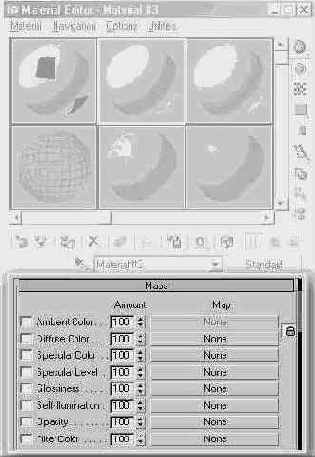 Wood (Древесина) - позволяет создавать рисунок, подобный срезам древесных поверхностей, имитируя годовые кольца, сучковатость и другую неоднородность древесных текстур.
Wood (Древесина) - позволяет создавать рисунок, подобный срезам древесных поверхностей, имитируя годовые кольца, сучковатость и другую неоднородность древесных текстур. Внешний вид настраивается счетчиками Grain Thickness (Крупность Волокон), Radial Noise (Круговая Нерегулярность) и Axial Noise (Линейная Нерегулярность) (рис. 8.20).
Образец Текстуры Wood (Древесина)
Рис. 8.20. Образец Текстуры Wood (Древесина)
 Cellular (Ячейки) - карта, применяемая в основном в канале Bump (Рельеф), позволяющая имитировать различные ячеистые структуры типа пенопласта, бетона, кожуры лимона или апельсина, кожи пресмыкающихся и т.п. Степень «грубости» рельефа настраивается счетчиком Bump Smoothing (Сглаживание Рельефа) в диапазоне от 0 до 1 (рис. 8.21).
Cellular (Ячейки) - карта, применяемая в основном в канале Bump (Рельеф), позволяющая имитировать различные ячеистые структуры типа пенопласта, бетона, кожуры лимона или апельсина, кожи пресмыкающихся и т.п. Степень «грубости» рельефа настраивается счетчиком Bump Smoothing (Сглаживание Рельефа) в диапазоне от 0 до 1 (рис. 8.21).Образец Текстуры Cellular (Ячейки)
Рис. 8.21. Образец Текстуры Cellular (Ячейки)
 Marble (Мрамор) и Perlin Marble (Перламутр) - текстурные карты, генерирующие материалы, близкие к естественному мрамору, малахиту, янтарю и др. природным камням. Несмотря на минимальное количество настроек в свитках этих карт, их использование позволяет достичь приличных результатов (рис. 8.22 а, b).
Marble (Мрамор) и Perlin Marble (Перламутр) - текстурные карты, генерирующие материалы, близкие к естественному мрамору, малахиту, янтарю и др. природным камням. Несмотря на минимальное количество настроек в свитках этих карт, их использование позволяет достичь приличных результатов (рис. 8.22 а, b).а. Образец Текстуры Marble (Мрамор)
Рис. 8.22 а. Образец Текстуры Marble (Мрамор)

b. Образец Текстуры Perlin Marble (Перламутр)
Рис. 8.22 b. Образец Текстуры Perlin Marble (Перламутр)
 Dent (Выбоины) - аналогичная Cellular текстура, пригодная для создания вариаций случайных вмятин и шероховатостей на поверхности объекта. Очень подходит как дополнение к часто используемой карте Noise (Нерегулярность) для усложнения и добавления оригинальности материалам (рис. 8.23).
Dent (Выбоины) - аналогичная Cellular текстура, пригодная для создания вариаций случайных вмятин и шероховатостей на поверхности объекта. Очень подходит как дополнение к часто используемой карте Noise (Нерегулярность) для усложнения и добавления оригинальности материалам (рис. 8.23).Образец Текстуры Dent (Выбоины)
Рис. 8.23. Образец Текстуры Dent (Выбоины)
 Falloff (Спад) - служебная процедурная карта, чаще всего применяемая в канале Opacity (Непрозрачность) для задания неоднородности прозрачности воды и стекла в местах изменения кривизны рельефа (рис. 8.24).
Falloff (Спад) - служебная процедурная карта, чаще всего применяемая в канале Opacity (Непрозрачность) для задания неоднородности прозрачности воды и стекла в местах изменения кривизны рельефа (рис. 8.24).Образец Текстуры Falloff (Спад)
Рис. 8.24. Образец Текстуры Falloff (Спад)

Основное удобство применения трехмерных текстур состоит в отсутствии необходимости следить за Mapping (Проецированием) на поверхностях сложных объектов (особенно торцах), бесконечной протяженностью этих карт по всем координатам (и потому дающих материалу неповторяемый вид), компактностью их хранения и переноса.
Параметры Текстуры Mask (Маска)
Рис. 8.25. Параметры Текстуры Mask (Маска)

Способ маскирования основан на правиле, уже упоминавшемся ранее: все пикселы Маски черного цвета (интенсивность 0 единиц) считаются прозрачными, все белые (интенсивность 255 единиц) - полностью непрозрачными. Промежуточные значения интерполируются. Для файлов Масок следует использовать черно-белые изображения типа Grayscale (Градации Серого), так как важна лишь яркостная информация.
Параметры Текстуры Composite (Смесь)
Рис. 8.26. Параметры Текстуры Composite (Смесь)

Прозрачность компонентов может быть задана как с использованием типа карты Mask (Маска), так и с использованием типа Bitmap (Растровая Карта) в файловом формате, предполагающем наличие Alpha Channel (Силуэтного Канала) - специальной информации о прозрачности, которой обладают, например, 32-битные файлы .TGA.
Общий вид редактируемой сцены
Рис. 8.29. Общий вид редактируемой сцены

2. Выберите левым щелчком объект «Часы-Колба» (или попробуйте осуществить этот выбор, используя кнопку Select By Name (Выбор по Имени) (рис. 8.30) в Main ToolBar (Основной Панели)) и запустите Редактор Материалов.
Выбор объекта по имени
Рис. 8.30. Выбор объекта по имени

Первоначально необходимо настроить базовые характеристики материала для стеклянной колбы песочных часов - назначить имя,
установить цветовые компоненты, прозрачность, самосвечение, параметры зеркального блика и т.д. Попробуйте сделать это самостоятельно, используя в качестве справочного материала содержание предыдущего практикума и сводную таблицу основных характеристик:
Shatter (Тип Тонирования) - Phong (Алгоритм Фонга).
Свиток Phong Basic Parameters (Базовые Параметры Тонирования)
Specular (Зеркальный Блик)-Red: 230, Green: 230 и Blue: 230.
Self-Illumination (Самосвечение) - 15 (флажок Color (Цвет) - отключен).
Opacity (Непрозрачность) - 100.
Specular Level (Уровень Блеска) - 180, Glossiness (Глянце-вость) - 40, Soften (Размытие) - 0.1.
Свиток Extended Parameters (Расширенные Параметры)
Туре (Тип) в Advanced Transparency (Дополнительной Регулировке Прозрачности) - Filter (Фильтр).
Цвет Filter (Фильтра) - Red: 80, Green: 80 и Blue: 135.
3. Далее рассмотрим более подробно работу со свитком Maps (Текстурные Карты). Для придания большего реализма стеклянному материалу колбы следует назначить карту отражений и настроить их силу и степень размытия. Активизируйте канал Reflection (Отражение) и перейдите к настройке его параметров. Для этого необходимо сделать левый щелчок на рельефной кнопке в соответствующей строке свитка Maps - произойдет вызов Material / Map Browser (Просмотрщика Материалов и Текстурных Карт). Произведите выбор типа текстуры Bitmap (Растровая Карта) из общего списка карт Мах.
4. Загрузите с сайта издательства файл BW-Back-Blur.jpg и, вызовите диалоговое окно Select Bitmap Image File (Выберите Файл Растровой Текстуры), (рис. 8.31).
Текстурная Карта канала Отражений
Рис. 8.31. Текстурная Карта канала Отражений
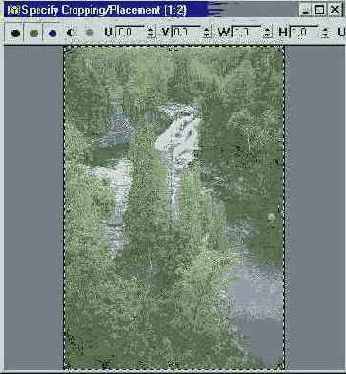
Включите флажок Preview (Просмотр), если он отключен, для быстрого показа уменьшенного изображения выбираемой карты (рис. 8.32).
Функция показа уменьшенного файла Текстуры
Рис. 8.32. Функция показа уменьшенного файла Текстуры

После нажатия на кнопку Открыть будет загружен список параметров для настройки Bitmap (Растровой Карты). В свитке Coordinates (Координаты) установите тип проецирования Environment (Окружающий) и выберите метод Cylindrical (Цилиндрический), так как объект «Часы-Колба» по форме лучше всего вписывается в цилиндр.
5. Перейдите к свитку Bitmap Parameters (Параметры Растровой Карты) и укажите Filtering (Способ Фильтрации) - Summed Area (Усовершенствованный Алгоритм Фильтрации). Через кнопку Go To Parent (Вернуться к Составному Материалу) перейдите к свитку Maps (Карты) и установите значение счетчика канала Reflection (Отражение) в 45 единиц (рис. 8.33).
Настройки канала Reflection (Отражение)
Рис. 8.33. Настройки канала Reflection (Отражение)
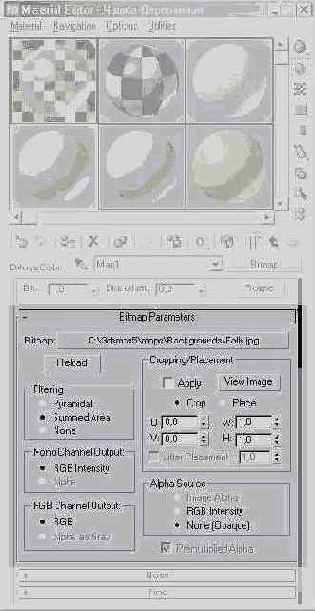
Остается только назначить созданный материал (рис. 8.34) выбранному объекту и выполнить обсчет кадра сцены для предварительного просмотра полученных результатов (рис. 8.35).
Образец стеклянного материала
Рис. 8.34. Образец стеклянного материала
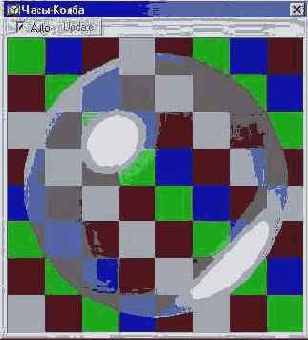
6. Теперь выберите объект «Подставка» и активизируйте свободную ячейку в Редакторе Материалов. Попробуем создать материал, имитирующий природный камень и имеющий различную сте-
пень обработки граней. Для этого нам потребуется применение материала Multi / Sub-Object (Составной). Этот тип выбирается из списка основных материалов нажатием на рельефную кнопку с префиксом Туре (Тип) под горизонтальным Toolbar (Набором Средств) в Редакторе Материалов и подтверждением в Material / Map Browser (Просмотрщике Материалов и Текстурных Карт).
В свитке Multi / Sub-Object Basic Parameters (Базовые Параметры Составного Материала) необходимо указать число под-материалов, равное 2, используя кнопку Set Number (Установить Число), причем каждый подматериал в списке приобретает Material ID (Идентификатор Подматериала), равный его порядковому номеру. Этот номер будет использоваться при назначении разных подматериалов отдельным наборам граней.
Визуализация стеклянной...
Рис. 8.35. Визуализация стеклянной колбы Часов в составе сцены

7. Назовите вновь созданный материал «Камень Светлый» и перейдите к настройке его первого компонента. Все изменяемые параметры сведены в таблицу:
Shader (Тип Тонирования) - Phong (Алгоритм Фонга).
Свиток Phong Basic Parameters (Базовые Параметры Тонирования)
Specular (Зеркальный Блик)-Red: 159, Green: 217 и Blue: 238.
Self-Illumination (Самосвечение) - 0 (флажок Color (Цвет) - отключен).
Opacity (Непрозрачность) - 100.
Specular Level (Уровень Блеска) - 68, Glossiness (Глянцевость) - 43, Soften (Размытие) - 0.1.
Свиток Extended Parameters (Расширенные Параметры)
Туре (Тип) в Advanced Transparency (Дополнительной Регулировке Прозрачности) - Filter (Фильтр).
Цвет Filter (Фильтра) - Red: 128, Green: 128 и Blue: 128.
Следует заметить, что при неактивности канала текстур Opacity (Непрозрачность), или при значении одноименного счетчика в свитке Basic Parameters равном 100, тип прозрачности и настройки цвета материала типа Filter (Фильтр) не имеют значения.
Текстурная Карта канала Цвета
Рис. 8.36. Текстурная Карта канала Цвета

8. Далее, вновь подробнее, остановимся на свитке Maps (Карты). Используйте рассмотренный ранее тип Bitmap (Растровая Карта) в канале Diffuse Color (Рассеяний Цвет). Выберите файл Newdone.JPG (рис. 8.36), который можно загрузить с сайта издательства, и установите в свитке Coordinates тип проецирования текстуры Texture (Текстура) в значение Explicit Map Channel (Непосредственное Проецирование), а в свитке Bitmap Parameters Filtering (Тип Фильтрации) - в Summed Area. Вернувшись к свитку Maps, назначьте счетчик влияния карты канала Diffuse Color в 50 единиц.
9. Для канала Reflection (Отражение) примените другой тип текстурной карты, ранее не использовавшийся - Flat Mirror (Плоскость Зеркала). После выбора этого типа и установки счетчика влияния канала Reflection в 70 единиц, необходимо вернуться к общему списку подматериалов нашего материала «Камень Светлый», используя кнопку Go To Parent (Вернуться к Составному Материалу). Теперь необходимо скопировать первый материал, названный нами «Зеркальный» в ячейку второго материала, для чего достаточно перетащить рельефную кнопку исходного на копируемый и указать способ копирования - Сору (Создать Копию). Затем следует перейти к новому подматериалу и изменить имя на «Матовый», а также отменить действие текстуры в канале Reflection (Отражение), просто отключив соответствующий флажок (рис. 8.37).
Настройки канала Reflection (Отражение)
Рис. 8.37. Настройки канала Reflection (Отражение)

В результате получится составной двухкомпонентный материал «Камень Светлый», у которого один из подматериалов отражает объекты сцены, а второй - нет.
10. Далее необходимо назначить материал выбранному объекту и из Редактора Материалов перейти к панели Modify (Редактирование) объекта «Подставка».
В стек модификаторов необходимо добавить два новых - Edit Mesh (Изменить Каркас) и UVW Mapping (UVW Проецирование). После добавления первого переключитесь в режим Sub-Object (По-добъект) Polygon (Плоскость) и, выбрав верхнюю плоскость параллелепипеда (рис. 8.38) в свитке Surface Properties (Свойства Поверхности), в разделе Material счетчику ID (Идентификатор Материала) установите значение, равное 1.
Выбор верхней плоскости объекта
Рис. 8.38. Выбор верхней плоскости объекта

Тем самым вы назначаете выбранной плоскости подматериал «Зеркальный» из составного материала «Камень Светлый». Далее инвертируйте выбранный набор граней, используя клавиатурное сочетание <Alt+I>, и введите новое значение счетчика ID, равное 2. Теперь ко всем остальным граням объекта «Подставка» присвоен подматериал «Матовый» (Material ID = 2). Выйдите из режима Sub-Object (Подобъект). выключив соответствующую модальную кнопку.
Визуализация отражающей Подставки в составе сцены
Рис. 8.39. Визуализация отражающей Подставки в составе сцены

11. Затем следует добавить второй из указанных ранее модификаторов, и указать в его свитке Parameters (Параметры) тип Mapping (Тип Проецирования) - Box (Коробочный). В разделе Alignment (Ориентация) выберите ось направления текстуры - переключатель Z.
Проверьте полученный результат, выполнив еще один обсчет сцены (рис. 8.39).
Не забудьте включить в диалоговом окне Render Scene (Визуализация Сцены) флажок Auto-Reflect / Refract and Mirrors (Выполнять Автоматические Отражения / Преломления) для показа плоских отражений, примененных нами в одном из материалов (рис. 8.40).
Активизация режима...
Рис. 8.40. Активизация режима показа Автоматических Отражений
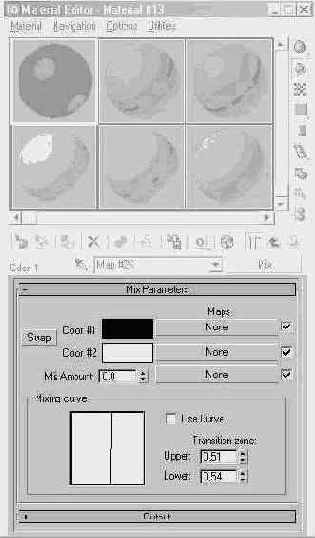
12. Перейдем к следующему объекту сцены с именем «Часы-Песок» и выберем его. В свободной ячейке Редактора Материалов создадим новый материал со следующими параметрами:
Shader (Тип Тонирования) - Blinn (Алгоритм Блинна).
Свиток Blinn Basic Parameters (Базовые Параметры Тонирования)
Ambient (Окружающий) и Diffuse (Рассеянный) - Red: 225, Green: 187 и Blue: 106.
Specular (Зеркальный Блик)-Red: 242, Green: 214 и Blue: 154. Self-Illumination (Самосвечение) - 5 (флажок Color (Цвет) - отключен).
Opacity (Непрозрачность) - 100.
Specular Level (Уровень Блеска) - 17, Glossiness (Глянце-вость) - 19, Soften (Размытие) -0.1.
Свиток Extended Parameters (Расширенные Параметры)
Туре (Тип) в Advanced Transparency (Дополнительной Регулировке Прозрачности) - Filter (Фильтр).
Цвет Filter (Фильтра) - Red: 128, Green: 128 и Blue: 128.
13. В свитке Maps (Текстурные Карты) активизируйте канал Bump (Рельеф) и установите счетчик влияния в значение 30 единиц. Из списка типов текстурной карты выберите Noise (Нерегулярность).
Перейдя к свиткам параметров карты Noise в Noise Parameters (Параметры Нерегулярности), установите счетчик Size (Размер) в значение 0.5, а в свитке Output (Параметры Вывода) сделайте Bump Amount (Величина Рельефа) равным 5.0 единицам.
14. Теперь назначьте материал выбранному объекту кнопкой Assign Material to Selection (Назначить Материал Выделению). Обратите внимание на свиток Coordinates текстуры Noise. Список Source (Источник Проецирования) имеет значение Object XYZ (Проецирование по трем координатам Объекта) (рис. 8.41), поэтому для правильного отображения текстуры на поверхности объекта модификатор UVW Map (UVW Карта) не нужен.
Выбор типа Проецирования
Рис. 8.41. Выбор типа Проецирования

15. И, наконец, разберем последний объект сцены «Часы-Верх». Его зеркальная копия типа Instance (Экземпляр) «Часы-Низ» расположена непосредственно на объекте «Подставка» и наследует все его параметры. Однако после создания материала его придется назначить каждому из них. Объект «Часы-Верх» будет содержать составной двухкомпонентный материал «Чашка Деревянная». Для разнообразия не создавайте, а загрузите этот материал с сайта издательства. Детально просмотрите примененные в них карты текстур и их настройки (рис. 8.42).
Образец Составного Материала
Рис. 8.42. Образец Составного Материала

16. После назначения материала «Чашка Деревянная» объекту «Часы-Верх» (также как и объекту «Часы-Низ») необходимо добавить модификаторы Edit Mesh (Изменить Каркас) и UVW Map (UVW Карта), используя панель Modify (Редактирование).
Назначение Box (Коробочного) Проецирования
Рис. 8.43. Назначение Box (Коробочного) Проецирования

Первый позволит назначить выпуклому поясу и остальной части объекта разные подматериалы (соответственно: «Металл Золото» и «Дерево Красное») материала «Чашка Деревянная», а во втором необходимо выбрать тип Mapping (Проецирования) - Box (Коробочный) (рис. 8.43).
В результате будут завершены два последних объекта и финальный обсчет сцены примет свой окончательный вид (рис. 8.44).
Итоговая Визуализация...
Рис. 8.44. Итоговая Визуализация сцены «Песочные Часы»

Почти все материалы полностью созданы вами самостоятельно, и как дополнительное практическое задание вы можете попробовать применить другие карты текстур или изменить значения некоторых счетчиков и прочих настроек для закрепления навыков работы с Редактором Материалов.
Видовое окно Камеры...
Рис. 8.45. Видовое окно Камеры сцены «Горящая Свеча»

1. Выберите объект с именем «Свеча-Воск» и запустите Редактор Материалов. Щелкните на кнопке Туре (Тип) для создания нового материала и в вызванном диалоговом окне Material / Map Browser (Просмотрщика Материалов и Текстурных Карт) укажите тип Standard (Стандартный).
2. Наберите имя нового материала «Свеча-Воск» и настройте следующие параметры материала:
Shader (Тип Тонирования) - Phong (Алгоритм Фонга).
Свиток Phong Basic Parameters (Базовые Параметры Тонирования)
Specular (Зеркальный Блик)-Red: 249, Green: 222 и Blue: 180.
Self-Illumination (Самосвечение) - 0 (флажок Color (Цвет) -отключен).
Opacity (Непрозрачность) - 100.
Specular Level (Уровень Блеска) - 127, Glossiness (Глянце-вость) - 46, Soften (Размытие) - 0.1.
Свиток Extended Parameters (Расширенные Параметры)
Свиток Maps (Текстурные Карты)
Остановимся на особенностях этого, ранее не рассматриваемого типа текстур.
Карта Gradient Ramp (Улучшенная Растяжка)
Карта Gradient Ramp (Улучшенная Растяжка или Градиент) состоит из нескольких стандартных свитков параметров аналогичных рассмотренным ранее для текстуры Bitmap (Растровая Карта) и одного специального - Gradient Ramp Parameters (Параметры Улучшенной Растяжки) (рис. 8.46), который включает в себя:
Настройки Текстуры...
Рис. 8.46. Настройки Текстуры Gradient Ramp (Улучшенная Растяжка)

Gradient Bar (Градиентную Шкалу) и Flags (Флаги-Маркеры)
интерполяции, каждому из которых соответствует конкретный цвет и линейная координата от 0 (принятой за начало текстуры) до 100 (равной конечной точке карты). Для добавления маркера необходимо выполнить левый щелчок на требуемой точке шкалы, а для редактирования маркеров - правый щелчок на нужном маркере. В последнем случае возникает контекстное меню (рис. 8.47), состоящее из следующих пунктов:
Контекстное меню Маркера
Рис. 8.47. Контекстное меню Маркера
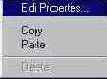 Edit Properties (Редактировать Свойства) - вызывает диалоговое окно Flag Properties (Свойства Флага-Маркера)
Edit Properties (Редактировать Свойства) - вызывает диалоговое окно Flag Properties (Свойства Флага-Маркера)(рис. 8.48).
Свойства Маркера
Рис. 8.48. Свойства Маркера

Верхнее текстовое поле отображает номер маркера и имеет прокрутку для навигации по всем маркерам. Расположенный в средней части окна раскрывающийся список типов интерполяции настраивает вид функциональной кривой изменения цвета от маркера к маркеру, а сразу под ним кнопка Texture (Текстура) для замены картой текстуры цвета, назначенного маркеру. Цветной образец Color (Цвет) отображает текущий цвет и редактируется обычным способом.
Счетчик Position (Расположение) позволяет задать маркеру координату на Gradient Bar (Градиентной Шкале), причем первый и последний маркеры имеют жестко закрепленные позиции начала и конца Шкалы.
Paste (Вклеить) - копирует настройки из программного буфера обмена данными текущему маркеру.
Delete (Удалить) - удаляет текущий маркер (кроме первого и последнего).
Interpolation (Интерполяция) - раскрывающийся список для назначения единого типа интерполяции всем маркерам одновременно.
Тип градиента устанавливается в раскрывающемся списке Gradient Type (Тип Градиента) и может быть выбран из более десяти возможных.
Настройки, задающие неоднородность карты, содержатся в группах Noise (Нерегулярность) и Noise Threshold (Порог Нерегулярности).
Вернемся к выполнению практического задания: перейдите к настройкам карты Gradient Ramp (Улучшенная Растяжка) канала Diffuse Color (Рассеянный Цвет).
3. Создайте следующий набор маркеров и их параметров:
Flag #2 - Position (Расположение) -100, Color (Цвет) - Red: 255, Green: 172 и Blue: 64. Flag #3 - Position (Расположение) - 33, Color (Цвет) - Red: 225, Green: 102 и Blue: 35.
Flag #4 - Position (Расположение) - 52, Color (Цвет) - Red: 212, Green: 56 и Blue: 8.
Flag #5-Position (Расположение)-80, Color (Цвет)-Red: 212, Green: 56 и Blue: 8,
при Linear (Линейном) типе интерполяции маркеров. Далее установите тип градиента - Linear (Линейный). В результате будет получена карта текстуры, задающая изменяющийся цвет тела свечи (рис. 8.
Текстура канала Цвета
Рис. 8.49. Текстура канала Цвета

4. Однако, кроме изменения цвета, необходимо задать изменение самосвечения тела свечи, вызванного засветкой пламени. Поэтому повторите процедуру создания текстуры Gradient Ramp (Улучшенная Растяжка) для канала Self-Illumination (Самосвечения) со следующими установками Градиентной Шкалы:
• Flag #2 - Position (Расположение) - 100, Interpolation (Интерполяция) - Ease In Out (Замедление До и После), Color (UBeT)-Red: 218, Green: 218 и Blue: 218.
• Flag #3 - Position (Расположение) -15, Color (Цвет) - Red: 255, Green: 255 и Blue: 255.
• Flag #4 - Position (Расположение) - 60, Interpolation (Интерполяция) - Ease In Out (Замедление До и После), Color (Цвет) - Red: 39, Green: 39 и Blue: 39.
• Flag #4 - Position (Расположение) - 84, Interpolation (Интерполяция) - Ease In (Замедление До), Color (Цвет) - Red: 39, Green: 39 и Blue: 39,
причем там, где тип интерполяции не указан, задавайте Linear (Линейный) и установите такой же тип градиента. Таким образом будет создана карта изменения самосвечения (рис. 8.50) и вам останется лишь назначить материал «Свеча-Воск» одноименному объекту сцены.
Текстура канала Самосвечения
Рис. 8.50. Текстура канала Самосвечения

Для правильного отображения текстурных карт на модели примените модификатор UVW Map (UVW Карта) и задайте Mapping (Тип Проецирования) как Cylindrical (Цилиндрический), а также выбрав Alignment (Ориентацию) вдоль оси X.
Для согласования размера Gizmo (Габаритного Контейнера) и объекта тела свечи вызовите команду Fit (Вписать) одноименной кнопкой из группы Alignment (Ориентация) параметров модификатора UVW Map (UVW Карта) (рис. 8.51).
Вписывание Gizmo (Габаритного Контейнера)
Рис. 8.51. Вписывание Gizmo (Габаритного Контейнера)

Далее выберите объект сцены с именем «Пламя-Свечи» материал из библиотеки Candle.MAT из каталога \Matlibs на CD. Он примечателен типом прозачности Add (Добавляющая), ранее не использовавшемся в практических заданиях, а также применением карты текстуры в канале Opacity (Непрозрачность) для создания силуэта язычка пламени свечи. Рассмотрите загруженный материал и его составные компоненты.
Текстурная Карта канала Цвета
Рис. 8.52. Текстурная Карта канала Цвета

В канале Diffuse Color (Рассеянный Цвет) применена текстурная карта типа Bitmap (Растровая Карта), использующая графический файл Flame.JPG (рис. 8.52), созданный автором в редакторе графики Adobe Photoshop на основе наблюдения за реальным пламенем.
Текстурная Карта канала Непрозрачности
Рис. 8.53. Текстурная Карта канала Непрозрачности

Для использования в канале Opacity (Непрозрачности) это изображение было слегка отредактировано, переведено из цветного в черно-белое (градациями серого цвета) и сохранено под именем Flame-O.jpg (рис. 8.53), так как канал Непрозрачности учитывает только яркостную составляющую графического изображения.
Назначьте рассмотренный материал выбранному объекту и повторите процесс добавления модификатора UVW Map (UVW Карта), установив Mapping (Тип Проецирования) - Planar (Плоское) и задав Alignment (Ориентацию) вдоль оси Y (рис. 8.54). Теперь, когда материалы «Свеча-Воск» и «Пламя-Свечи» готовы и назначены объектам сцены, можно выполнить ее визуализацию. Однако прежде необходимо сказать несколько слов об освещении такой сцены.
Planar (Плоское) Проецирование
Рис. 8.54. Planar (Плоское) Проецирование

Свет, создаваемый реальной свечой, характеризуется переменной яркостью и изменчивым оттенком - пламя свечи постоянно колеблется и мерцает. Безусловно, это сказывается на освещаемой сцене и требует дополнительных усилий по имитации такого мерцания. Поэтому в рамках разбираемого примера мы не будем останавливаться на анимации пламени, обратив выше внимание лишь на расположение прожектора «Spot-Пламя» и его настройки (рис. 8.55).
Расположение осветителя...
Рис. 8.55. Расположение осветителя Target Spot (Нацеленный Прожектор) для имитации света Свечи

Несовпадение координат осветителя и объекта «Пламя-Свечи» вызвано необходимостью все же имитации, а не повторения реальной сцены - их близкое расположение создавало бы большие, вытянутые падающие тени. Размеры зон Near (Ближнего) и Far (Дальнего) ослаблений светового потока источника света приблизительно совпадают с зонами градиентной текстуры тела свечи.
9. Выполните обсчет сцены «Горящая Свеча», вызвав диалоговое окно Render Scene (Визуализировать Сцену) и включив флажок Auto-Reflect / Refract and Mirrors (Автоматические Отражения / Преломления и Зеркальные Отражения).
Итоговая Визуализация...
Рис. 8.56. Итоговая Визуализация сцены «Горящая Свеча»
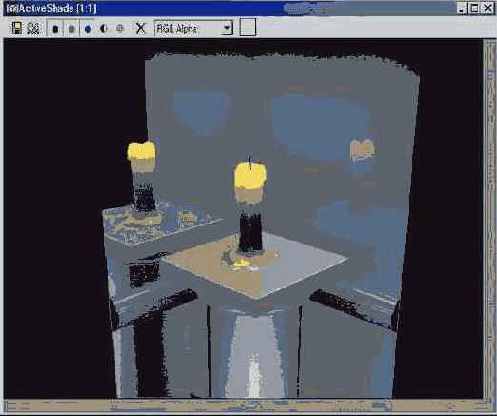
Полученный кадр изображения имеет достаточную достоверность и сходство с реальной сценой (рис. 8.56).
Используя Специальные Эффекты Мах и добавив Анимацию пламени, можно значительно усилить это впечатление. Эти средства будут рассмотрены в следующих главах.
Свиток Bitmap Parameters (Параметры Растровой Карты)
Свиток Bitmap Parameters (Параметры Растровой Карты)
Главная группа параметров текстур типа Bitmap содержит кнопку выбора файла текстуры и список переключателей Filtering (Фильтрация), отвечающих за степень сглаженности при масштабировании карты (рис. 8.11 а).
Свиток Coordinates (Координаты)
Свиток Coordinates (Координаты)
Существует два вида координат при использовании типа Bitmap - Texture (Текстурная Карта) и Environment (Карта Окружения) (рис. 8.09).
Свиток Noise (Нерегулярность)
h2>Рис. 8.10. Свиток Noise (Нерегулярность)
Свиток Time (Временные Параметры)
Свиток Time (Временные Параметры)
Параметры этого свитка влияют на анимационные последовательности, используемые в качестве текстурных карт.
в видовых экранах отобразится довольно
Задание 1
Песочные Часы
1. Загрузите с сайта издательства файл SandClock.MAX из каталога и в видовых экранах отобразится довольно простая и ненасыщенная объектами сцена. Угол зрения камеры, основной и рефлексный источники света уже настроены. Однако материалы не созданы и не назначены ни одному из объектов, все они отображаются стандартным цветом основной палитры Мах (рис. 8.29).
к более сложному примеру, иллюстрирующему
Задание 2
Горящая Свеча
Перейдем к более сложному примеру, иллюстрирующему возможности материалов Мах с применением текстурных карт. Загрузите с сайта издательства файл Candle.MAX, и в раскрытом на весь экран видовом окне «Camera-Main» отобразится модель восковой свечи на декоративной подставке в окружении зеркальных ширм (рис. 8.45).
Модели этих ширм и подставки уже имеют назначенные и полностью сформированные материалы, так как они аналогичны ранее рассмотренным материалам предыдущего задания. Поэтому обратимся к созданию материалов воска свечи и язычка пламени.
